Come ps, il comando in alto elenca tutti i processi in esecuzione su un sistema Linux. Agisce come uno strumento di gestione dei processi consentendo di assegnare priorità, ordinare o terminare i processi in modo interattivo. Visualizza uno stato di processo dinamico, che riflette le modifiche in tempo reale.
Sintassi
La sintassi del comando in alto è:
# top [options]
Elenca lo stato dei processi in esecuzione.
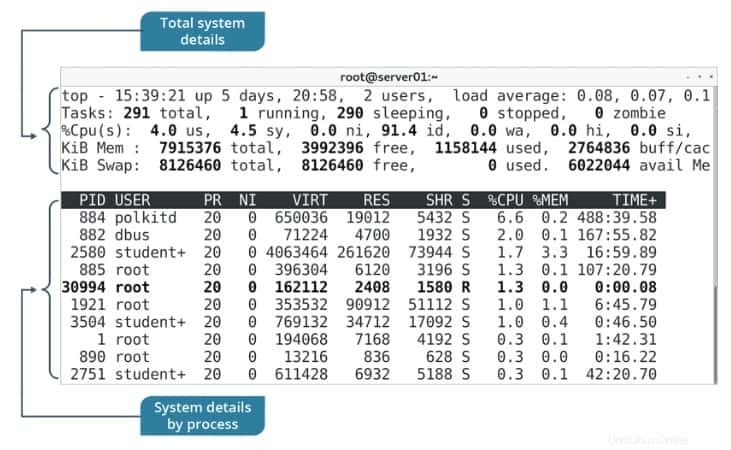
Diverse sequenze di tasti all'interno di questo strumento eseguono varie azioni di gestione del processo. Alcuni dei tasti di comando utilizzati di frequente includono quanto segue.
| Chiave | Usato a |
|---|---|
| Entra | Aggiorna lo stato di tutti i processi. |
| Maiusc+N | Ordina i processi in ordine decrescente del loro PID. |
| M | Ordina i processi in base all'utilizzo della memoria. |
| P | Ordina i processi in base all'utilizzo della CPU. |
| tu | Visualizza i processi appartenenti all'utente specificato al prompt. |
| k | Termina il processo per il quale si specifica il PID. |
| r | Rifinisci il processo per il quale specifichi il PID. |
| q | Esci dall'elenco dei processi. |
Esempi di comando principali
1. Comando "top" per un'iterazione:
# top -n 1
2. kill process senza uscire da “top”:
# top --> then press k --> then enter PID
3. Per rifinire un processo:
# top --> then press r
4. “top” per utente specifico:
# top -u geekuser
5. “top” per processo specifico:
# top -p PID,PID...
6. Per visualizzare le CPU:
# top --> then press 1
7. Uscita di aggiornamento di “top”:
# top --> then press "spacebar"
Per modificare la frequenza di aggiornamento dell'uscita, premere d in modalità interattiva e inserire il tempo in secondi.
8. Evidenzia Processi in esecuzione nell'output del comando principale di Linux:
# top --> then press z/b
9. Visualizza il percorso assoluto del comando e i suoi argomenti:
# top --> then press c
10. Esecuzione del comando Unix Top in modalità batch:
# top -b -n 1
Utile quando si desidera acquisire l'output in formato txt.
11. Dividi l'output superiore in più pannelli:
# top --> then press A
12. Attiva o disattiva l'intestazione superiore per aumentare il numero di processi visualizzati:
# top then --> Press l – to hide / show the load average. 1st header line. --> Press t – to hide / show the CPU states. 2nd and 3rd header line. --> Press m – to hide / show the memory information. 4th and 5th line.
13. Per salvare le modifiche alla configurazione dei comandi principali:
# top --> then press W
14. Non mostrare processi inattivi o zombie:
# top -i
15. Ordina i processi per campo:
# top -o field_name
16. Mostra i singoli thread di un determinato processo:
# top -Hp process_id
17. Mostra solo i processi con i PID specificati, passati come un elenco separato da virgole. (Normalmente non si conoscono i PID. Questo esempio seleziona i PID dal nome del processo):
# top -p $(pgrep -d ',' process_name)
18. Ottieni aiuto sui comandi interattivi:
?